目次
App Storeからアプリをインストールしようとしても、なぜかダウンロードできないという経験をした人もいるでしょう。
そこで、iPhoneでアプリがダウンロードできないときに考えられる、原因と対処法についてご紹介します。
iPhoneでアプリがダウンロードできない原因と対処法
早速、iPhoneでアプリがダウンロードできないときに考えられる、原因と対処法についてチェックしていきましょう。
Apple IDのパスワードがわからない
App Storeでアプリをダウンロードする場合、Apple IDでサインインしていることが原則です。アプリのインストール時に、Apple IDのパスワードの入力を求められることもあります。
Apple IDのパスワードがわからず、アプリのインストールができない場合は、パスワードのリセットをしましょう。iOS 17以降をインストールしたiPhoneであれば、Webでパスワードのリセットができます。
容量不足でダウンロードできないことも! 「iPhone SE」は注意
iPhoneのストレージ容量に空きがないと、新しいアプリのダウンロードができない可能性があります。
設定アプリの「一般」>「iPhoneストレージ」から、空き容量を確認しておきましょう。
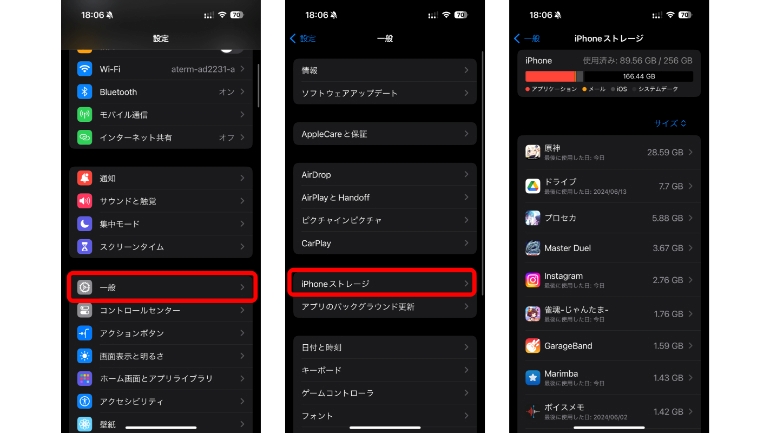
iPhoneの空き容量が少なくなってくると、再ダウンロードが可能なアイテム、不要になったアイテムが、自動的にデバイスから削除されることがあります。便利な機能ですが、基本的には自分でデータの整理をしておくのがおすすめです。
特に現行モデルの中でも、iPhone SE(第3世代)は、最小のストレージ容量が64GBとなっており、現行モデルとしてはかなり小さめ。ゲームアプリなどは、年々容量が大きくなっている傾向にあるので、ストレージ容量の管理には注意が必要です。
ダウンロード時に「確認が必要です」と表示されたら支払い方法を確認
無料アプリのインストール時でも、「確認が必要です」と表示され、アプリがダウンロードできないことがあります。
この場合、設定アプリでApple IDをタップし、「支払いと配送先」を確認。お支払い情報を削除したり、クレジットカード情報を再設定したりすることで、状況が改善する可能性があります。
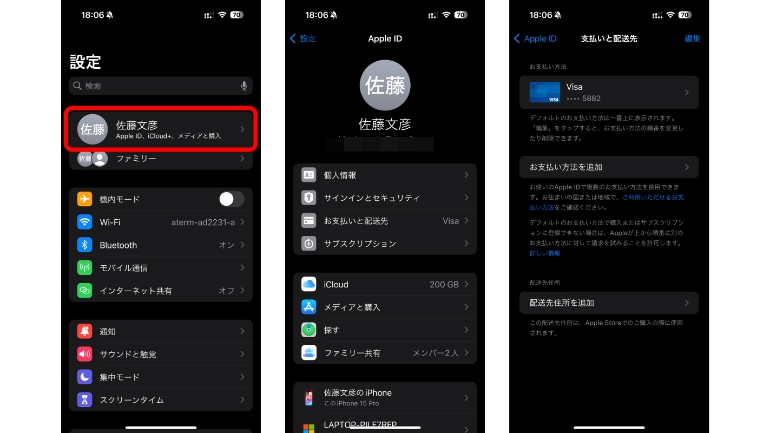
「確認が必要です」と表示され、請求書情報を見ないとダウンロードできない場合は?
このエラーが出た際に考えられる原因は主に2つ。1つは登録済みのクレジットカード情報に誤りがある場合、もう1つは未払いの請求がある場合です。
未払いの請求がある場合には、クレジットカード会社がカードを一時的に無効にしている可能性があります。クレジットカードを登録し直しても改善しない場合には、カード会社に確認してみましょう。
【参考記事】iPhoneのアプリがダウンロードできない時の対処法
「キャリア決済」にしているとダウンロードできない場合がある
アプリの支払い方法で「キャリア決済」を選択していると、インストールやアップデートできない場合があります。
この場合はアプリや本体を再起動してみましょう。
また、支払い方法を「なし」にするか、クレジットカードを登録し直しましょう。それでもアプリのインストールができない場合は、利用しているキャリアへ確認してください。
アプリのダウンロードはWi-Fi接続がおすすめ? データ通信の速度制限に注意
iPhone(App Store)では、通信環境がモバイルネットワークの場合200MB以上のデータがあるアプリをインストールしようとすると、許可が必要になります。
モバイルネットワーク接続時でも、アプリのダウンロードをしたい場合は、設定アプリの「App Store」から、「アプリのダウンロード 200MB以上…」と書かれた項目を、「常に許可」に設定しましょう。
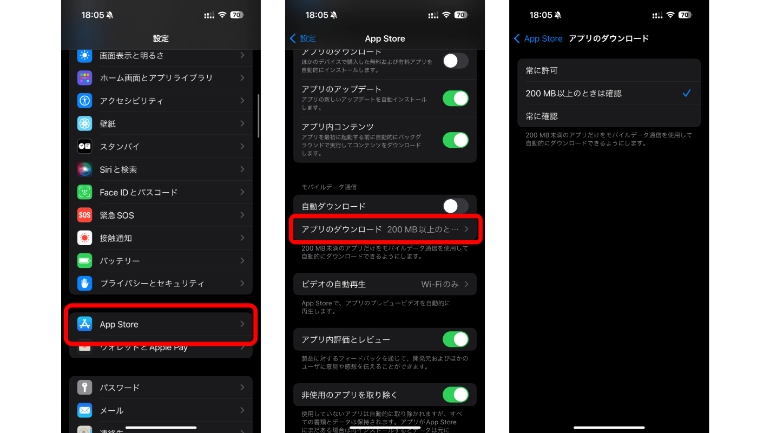
ただし、月に利用できるデータ通信量に上限がある料金プランに加入している場合は、使い過ぎに注意が必要です。
通信環境の安定性や速度を考えれば、Wi-Fiに接続した状態で、アプリをダウンロードするのがおすすめです。
海外旅行時はApp Storeからアプリのダウンロードはできないの?
海外旅行時でもApp Storeから、アプリをダウンロードできるはずです。もし、アプリのダウンロードができない場合は、通信環境や設定を見直してみましょう。
こちらもチェック!
アップルがApp Storeの年間DLランキングを発表、今年日本で最も多くダウンロードされたアプリは?
iPhoneでアプリによって画面の回転を自動で切り替える裏ワザ
※データは2024年7月時点での編集部調べ。
※情報は万全を期していますが、その内容の完全性・正確性を保証するものではありません。
※製品。サービスのご利用はあくまで自己責任にてお願いします。
文/ねこリセット















 DIME MAGAZINE
DIME MAGAZINE













